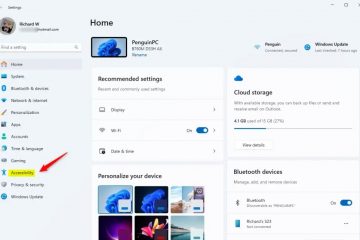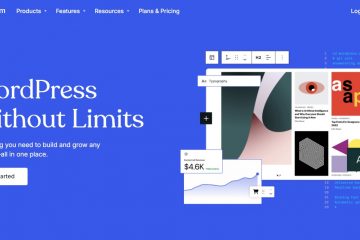Acest articol explică cum să activați sau să dezactivați funcția „Restaurează ferestrele anterioare ale folderului la conectare” în Windows 11
Windows File Explorer este o aplicație de gestionare a fișierelor care este inclusă în sistemul de operare Microsoft Windows. O interfață grafică de utilizator vă permite să vizualizați, copiați, mutați, ștergeți și redenumiți fișierele și folderele și să le organizați ierarhic.
În Windows, puteți activa o funcție care restabilește automat dosarele anterioare ale Exploratorului de fișiere la conectare atunci când deconectați, reporniți sau închideți computerul.
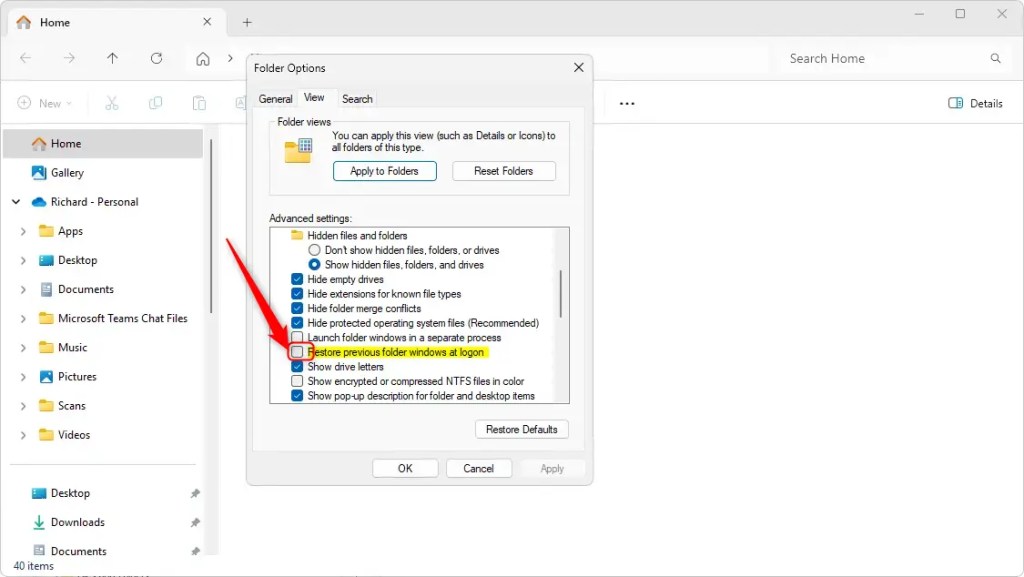
Când „Restaurați ferestrele dosarului precedent la conectare” este activată în Fișier Explorer, Windows va restabili toate filele suplimentare pe care le aveați deschise în fiecare fereastră data viitoare când vă conectați.
Restaurează ferestrele anterioare ale folderului la conectare
Așa cum sa menționat, utilizatorii poate activa o funcție din Windows pentru a restabili automat dosarele anterioare ale Explorerului de fișiere la conectare.
Iată cum se procedează.
În primul rând, deschideți dosarul Explorer de fișiere Opțiuni.
Apoi, dați clic pe fila Vizualizare .
Bifați caseta de lângă „Restaurează ferestrele precedente ale folderului la conectare “pentru a-l activa. Pentru a o dezactiva, debifați caseta.
Faceți clic pe OK pentru a aplica modificările.
Restaurați folderele anterioare la conectare utilizând Editorul de registru Windows
O altă modalitate de a activa sau dezactivați funcția de restaurare a folderelor din File Explorer este să utilizați Editorul de registru Windows.
Nu uitați să faceți o copie de rezervă a registrului înainte de a face modificări sau creați un punct de restaurare a sistemului ca măsură de precauție.
Mai întâi, deschideți Registrul Windows și navigați la calea cheii folderului de mai jos.
Computer\HKEY_CURRENT_USER \Software\Microsoft\Windows\CurrentVersion\Explorer\Advanced
Clic dreapta pe Avansat > Nou > Valoare DWORD (32 de biți) și denumește noul DWORD PersistBrowsers.
Faceți dublu clic pe PersistBrowsers și modificați valoarea 1 pentru a activa restabilirea dosarelor anterioare funcția din File Explorer.
Introduceți 0 pentru a dezactiva funcția.